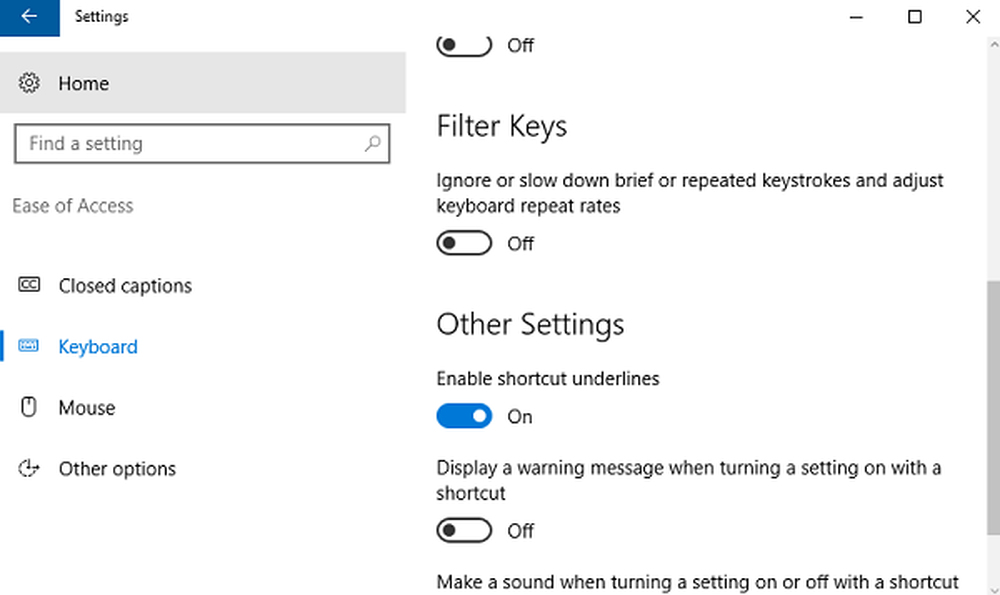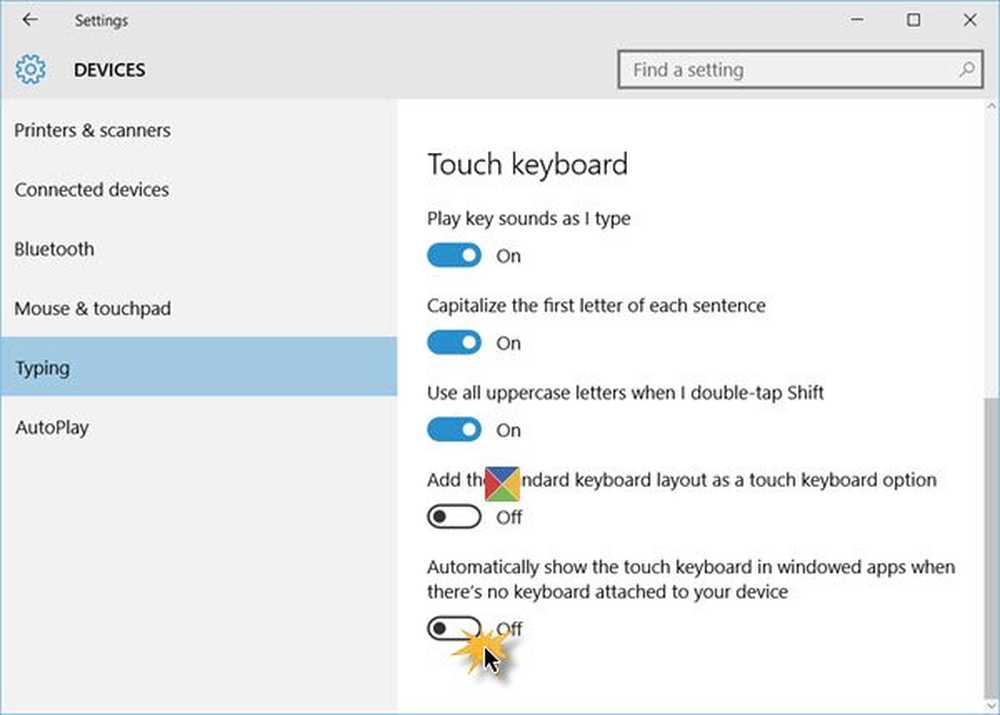Gör Windows 10 understrukna och markera menys genvägar
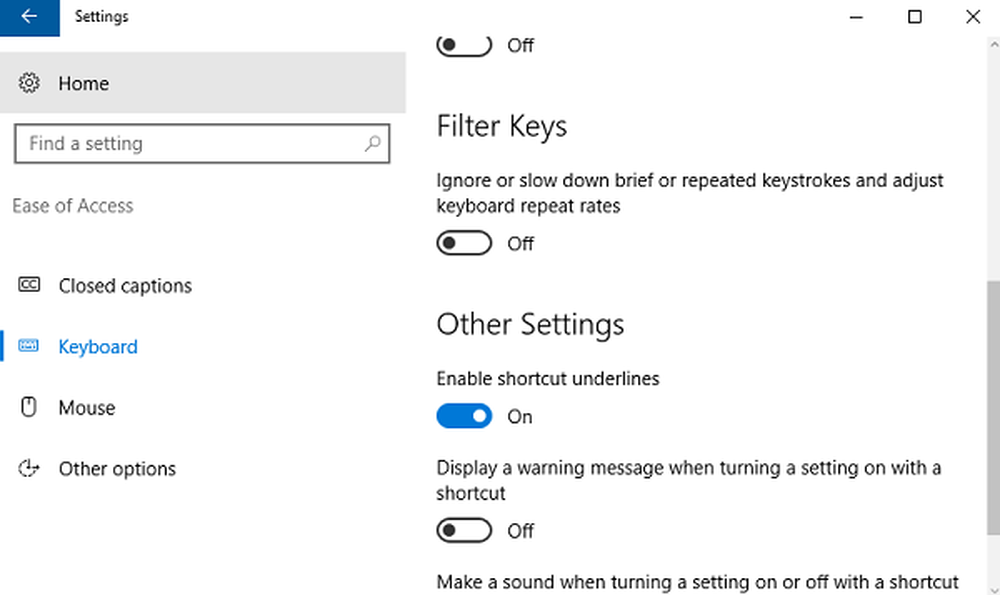
Microsoft-tangentbordsgenvägar fungerar olika för olika personer. Det är bekvämt för dem som är vana vid dem. Men de som inte kunde vänja sig på dem eftersom de inte kan komma ihåg genvägarna för att kunna använda dem, är det inte så mycket meningsfullt. Microsoft, tankeväckande som utvecklarna är, listade genvägar i menyn för vissa program. Vissa använder det. Och vissa vet inte om det. Om du bara fått reda på det här och vill lära dig hur du använder det, har du kommit till rätt plats.
Du har kanske inte hittat genvägarna som är listade i menyn eftersom de inte är synliga. Som standard är denna funktion inaktiverad. Om du vill använda listan med genvägsknappar måste du aktivera den. Oroa dig inte, processen med att aktivera genvägarna i menyn innebär inte att du använder några genvägar.
Undermeny & Markera Genvägsnycklar
Båda processerna som anges nedan är för Windows 10. Processen är ganska enkel, och inställningarna är tillgängliga i Easy Access Keyboard Settings på Windows 10 v1709. Allt du behöver göra är att följa de enkla steg som anges nedan.
Metod 1
Detta är den enklaste metoden på listan. Se om det fungerar för dig.
- Öppna "Inställningar" för att hitta huvudmenyn.
- Hitta "Enkel åtkomst" och välj den.
- Gå till "Tangentbord". Du hittar den i den vänstra panelen.
- Bläddra ner i den högra rutan och hitta segmentet Övriga inställningar.
- I andra inställningar, hitta "Aktivera genväg understrukning" och markera den.
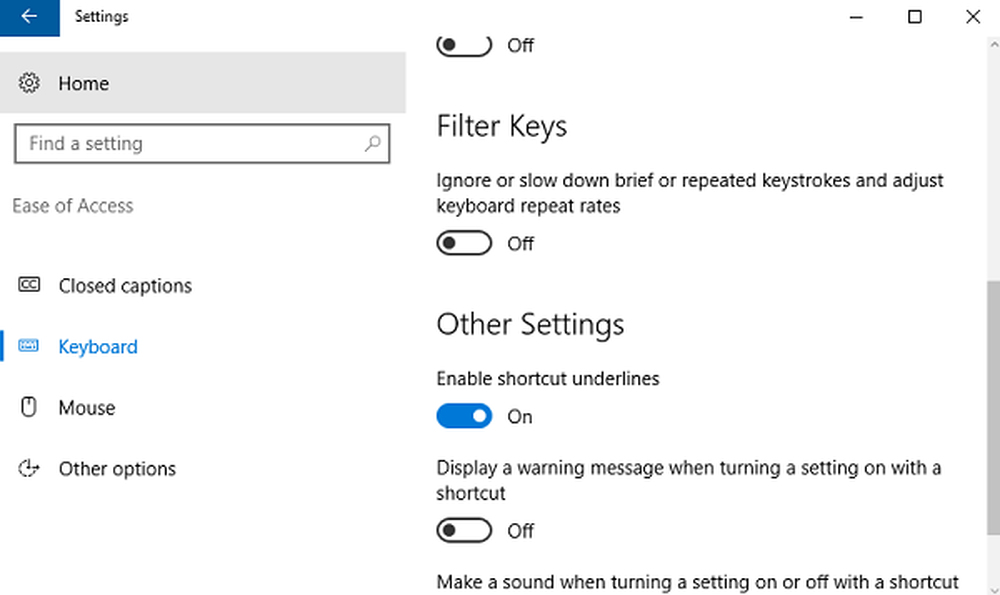
Om detta fungerade skulle du få se kortkommandon understrukna i menyerna du öppnar.
När du har aktiverat genvägarna i menyn ändras också några andra saker. Det här är inte en individuell inställning som standard. Så när du har aktiverat kortkommandon markeras kommer det att finnas andra saker som är markerade i ditt Windows 10-operativsystem. En av dessa saker är, den reglagenivåreglaget i batterisektionen. Det kommer inte att markeras som standard, men efter att du har följt stegen för att visa genvägsnycket kommer detta också automatiskt att hända.Om detta är irriterande för dig kan du göra en fysisk anteckning av genvägarna för olika menyer när den är aktiverad och avaktivera den helt och hållet, enligt samma steg som nämnts ovan, för att komma till det utrymme där du får möjlighet att inaktivera Det.
Om du inte har något emot det här kan du ha kul att surfa på vilket sätt aktivering av genvägarna ändras i ditt system. Det kommer att vara en bra tidsfördriv ett tag, och du kan också hitta utmärkningsfunktionen bekvämare att vägleda dig genom vad du behöver.
Metod 2
Ett annat sätt att aktivera tangentbordsgenvägarna är genom kontrollpanelen:
- Gå till Kontrollpanelen från sökfältet.
- Välj "Ease of Access Center".
- Bläddra ner för att hitta alternativet "Gör tangentbordet enklare att använda" och klicka på det.
- Bläddra ner för att hitta alternativet "Undersök tangentbordsgenvägar och åtkomstnycklar". Klicka på det.
- Bläddra lite mer för att hitta "OK" och klicka på den för att spara ändringarna.

Detta verkar som det enklare förfarandet för de två. Men varför den första ges först är att du måste börja bli van vid det. Microsoft kommer att flytta allt till Inställningar. Den goda gamla kontrollpanelen kommer snart att bli föråldrad. Så bättre börja vänja sig vid förändringen innan det är det enda alternativet.
Du kan lita på Microsoft för att se till att panelen Inställningar är organiserad och bekväm att använda. Kanske är det till det bättre, men kontrollpanelen kommer att saknas.